Utilisation de i3ANNOTATE
i3ANNOTATE est une fonctionnalité d'extension d'i3WHITEBOARD. De nombreuses fonctionnalités de dessin disponibles dans i3WHITEBOARD le sont également dans i3ANNOTATE. Vous pouvez également utiliser les boutons Annuler et Rétablir comme vous le feriez dans i3WHITEBOARD.
Le menu principal
Comme dans i3WHITEBOARD, vous trouverez le menu principal en haut à gauche de l'écran. Ce menu principal a certaines fonctionnalités uniques :
Navigation directe vers i3WHITEBOARD (Remarque : une fois que les annotations sont enregistrées et envoyées à i3WHITEBOARD, les annotations sont perdues.)
Bouton de sortie

Le menu d'outils
Sous le menu principal, vous trouverez le menu d'outils, qui est déjà détaillé dans Le menu d'outils i3ANNOTATE
Le menu des fonctionnalités
Ce menu est un sous-ensemble du menu d'outils, car ses fonctionnalités dépendent de l'outil que vous avez sélectionné. Il vous permet de définir/changer l'épaisseur de ligne et la couleur, mais aussi de dupliquer ou supprimer des objets spécifiques que vous avez placés sur la toile.
Le menu de capture d'écran
Ce menu se compose de 4 boutons :
Annuler (annulera toute action précédente depuis le début de votre travail sur le document)
Rétablir (si vous décidez que vous voulez toujours l'action que vous avez annulée, vous pouvez cliquer sur le bouton Rétablir)
Tout supprimer (supprimera tous les objets sur la toile)
Refaire
Tout supprimer
Prendre une capture d'écran
Capture plein écran
Sélectionner une zone à capturer
Menus réduits
Vous pouvez réduire la plupart des menus en appuyant sur le logo i3ANNOTATE
Capture d'écran
Dans i3ANNOTATE, vous pouvez exporter vos captures d'écran et annotations vers i3WHITEBOARD.
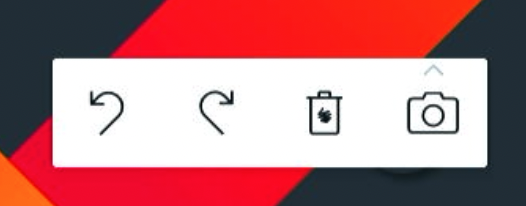
Prendre une capture d'écran peut être fait en sélectionnant l'icône de l'appareil photo en bas à droite de l'écran.
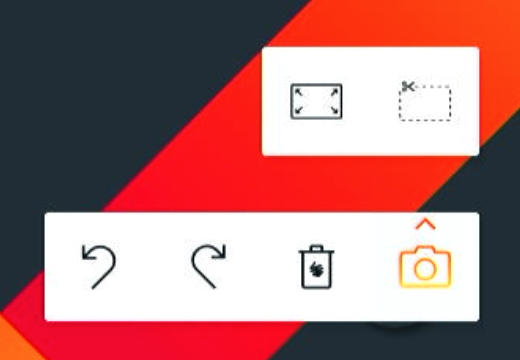
Vous avez deux options :
Capture plein écran - capture de l'écran entier
Sélectionner une zone à capturer - utilisez vos doigts pour sélectionner une zone de l'écran à capturer
Les options de capture plein écran prendront immédiatement une capture d'écran de l'ensemble de l'écran et exporteront vos annotations vers i3WHITEBOARD.
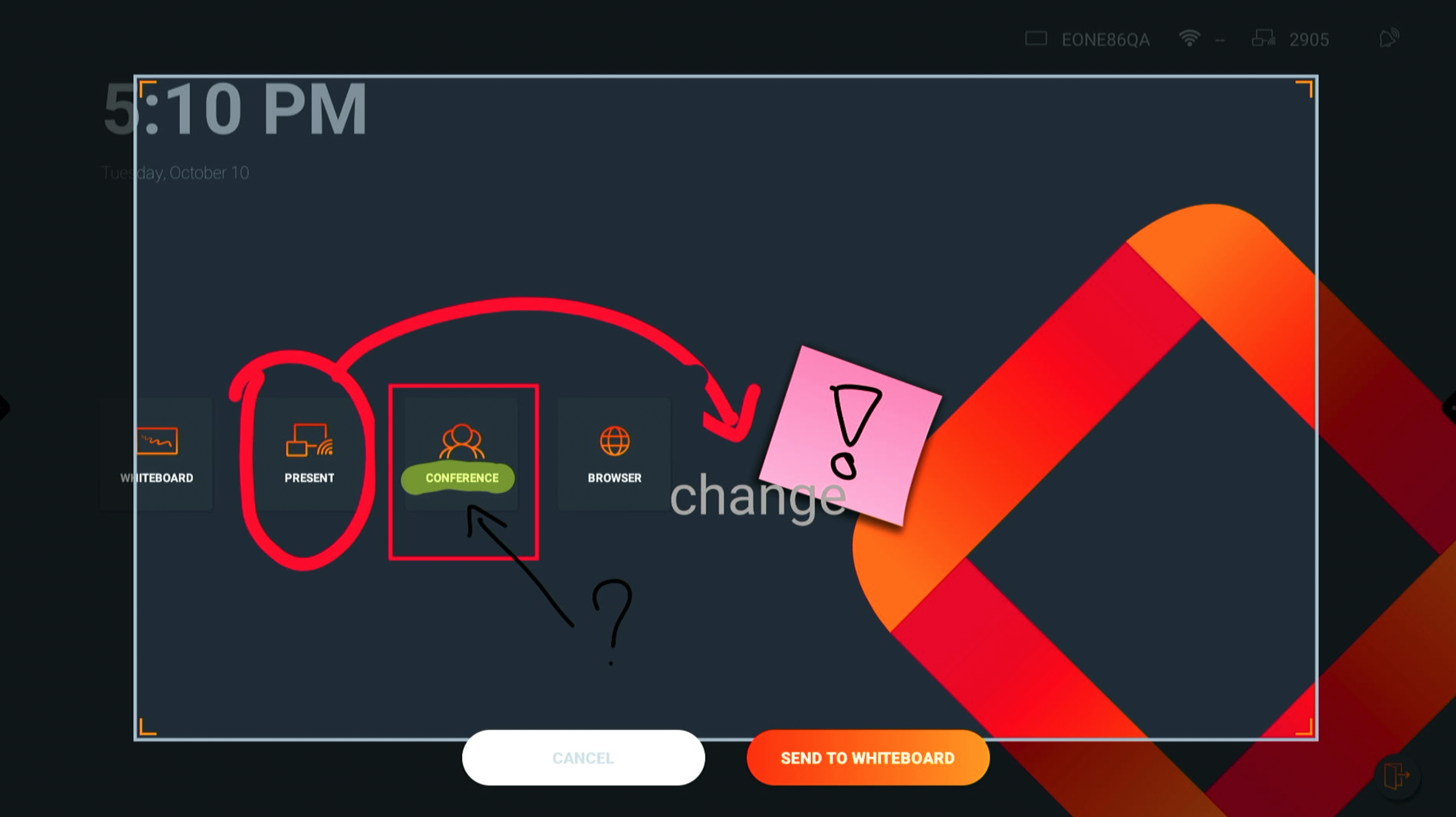
Le mode de capture de zone vous permettra de sélectionner la zone que vous souhaitez capturer.
Vos captures d'écran seront ajoutées dans le dernier espace de travail i3WHITEBOARD s'il est déjà ouvert. Sinon, un nouvel espace de travail sera créé.
Pour ouvrir i3WHITEBOARD immédiatement, sélectionnez l'icône i3WHITEBOARD en haut du menu principal :


La capture d'écran est ajoutée à une page dans i3WHITEBOARD. Si vous avez créé plus d'une annotation, ouvrez le menu des Pages en bas à droite de l'écran. Chaque capture d'écran d'annotation est enregistrée sur une page distincte dans le tableau.
